Heim >Mobiles Tutorial >iPhone >So erstellen Sie eine Playlist mit Apples eigenem Musikplayer (iOS17-Tutorial)
So erstellen Sie eine Playlist mit Apples eigenem Musikplayer (iOS17-Tutorial)
- WBOYWBOYWBOYWBOYWBOYWBOYWBOYWBOYWBOYWBOYWBOYWBOYWBnach vorne
- 2024-02-05 15:54:131483Durchsuche
Apple iOS 17 fügt Apple Music viele aufregende neue Funktionen hinzu. Sie können jetzt beispielsweise sanfte Überblendungen zwischen Titeln erzielen, den Abspann eines Songs anzeigen, eine bessere SharePlay-Integration genießen und vieles mehr. Eine Funktion, die vom ersten Tag an nicht verfügbar war, ist jedoch die Möglichkeit, in Apple Music gemeinsame Wiedergabelisten zu erstellen. Wenn Sie an dieser Funktion interessiert sind, erfahren Sie hier, wie Sie sie auf einem iPhone mit iOS 17.2 oder höher verwenden.
Was sind kollaborative Playlists in Apple Music?
Mit den kollaborativen Playlists von Apple Music können Sie gemeinsam mit anderen, die Zugriff haben, Songs hinzufügen, löschen oder neu anordnen. Es ist eine unterhaltsame und einfache Möglichkeit, neue Musik zu entdecken, thematische Playlists für bestimmte Ereignisse zu erstellen oder die Freude an der Musik mit Freunden und Familie zu teilen.
Sie können ganz einfach andere Apple Music-Benutzer einladen, sich gemeinschaftlichen Playlists anzuschließen. Nach dem Beitritt steht es jedem frei, Songs hinzuzufügen, neu anzuordnen oder zu löschen. Darüber hinaus können Sie in Now Playing Emojis verwenden, um auszudrücken, was Sie von der Musik halten.
Wenn Sie eine ältere Version von iOS verwenden, müssen Sie manuell eine Kopie Ihrer Playlist freigeben. Wenn Sie jedoch iOS 17.2 oder höher auf Ihrem Gerät installiert haben, sollten Sie in der Lage sein, eine gemeinsame Wiedergabeliste zu erstellen, indem Sie die folgenden Schritte ausführen.
So erstellen Sie eine gemeinsame Wiedergabeliste in Apple Music auf dem iPhone
Suchen und öffnen Sie die Musik-App auf Ihrem iPhone. Navigieren Sie zur Registerkarte „Bibliothek“ → Klicken Sie auf „Wiedergabelisten“.Wenn diese Option nicht angezeigt wird, klicken Sie auf Bearbeiten → Wiedergabeliste auswählen. Erstellen Sie eine neue Playlist oder öffnen Sie eine vorhandene Playlist.
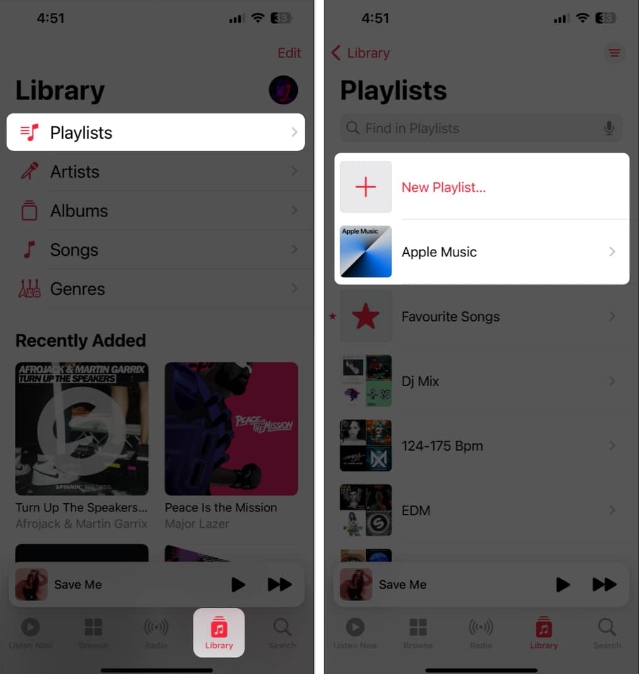 Öffnen Sie das Dreipunktmenü in der oberen rechten Ecke → wählen Sie „Zusammenarbeiten“. Alternativ können Sie einfach oben auf die Schaltfläche
Öffnen Sie das Dreipunktmenü in der oberen rechten Ecke → wählen Sie „Zusammenarbeiten“. Alternativ können Sie einfach oben auf die Schaltfläche „Zusammenarbeiten“ klicken. Öffnen Sie „Mitarbeiter genehmigen“ → Klicken Sie auf „Zusammenarbeit starten“.
Wenn „Mitwirkende genehmigen“ deaktiviert ist, kann jeder ohne Genehmigung beitreten. Wählen Sie im Freigabeblatt eine Option aus, um den Link zur Zusammenarbeit zu teilen.
Sie können auf die Schaltfläche „Zusammenarbeiten“ klicken, um Personen hinzuzufügen.
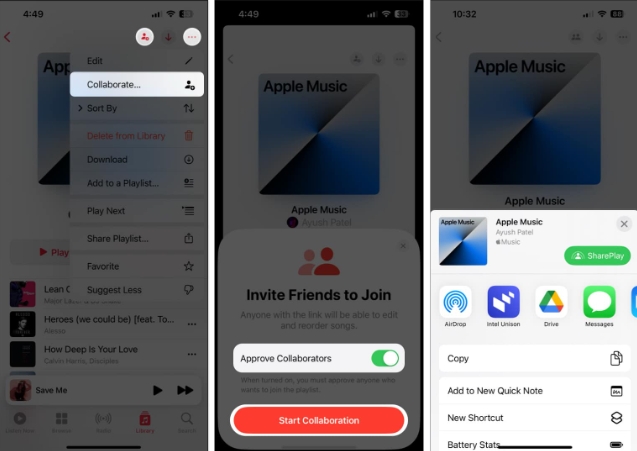
Nachdem Sie in Apple Music eine gemeinsame Wiedergabeliste erstellt haben, können Sie ganz einfach jemanden zur Wiedergabeliste hinzufügen, vorhandene Mitwirkende entfernen oder die Freigabe der Wiedergabeliste ganz beenden. So machen Sie es in Apple Music auf dem iPhone.
So fügen Sie in Apple Music auf dem iPhone neue Mitwirkende hinzu oder entfernen sie.
Öffnen Sie die Musik-App → Navigieren Sie zur Registerkarte „Bibliothek“ → Tippen Sie auf „Wiedergabelisten“.Wenn die Playlist-Option nicht angezeigt wird, klicken Sie auf Bearbeiten → Playlist auswählen. Öffnen Sie eine vorhandene gemeinsame Wiedergabeliste.
 Klicken Sie auf die Schaltfläche „Zusammenarbeit“ in der oberen rechten Ecke. Teilen Sie Playlist-Einladungen als Links oder verwenden Sie QR-Codes. Wenn Sie eine Anfrage für einen neuen Mitarbeiter erhalten, können Sie: Klicken Sie auf die grüne Schaltfläche, um die Anfrage anzunehmen und den Mitarbeiter hinzuzufügen. Klicken Sie auf die rote Schaltfläche, um die Anfrage abzulehnen und den Mitarbeiter zu entfernen. Wenn Sie die Freigabe der Wiedergabeliste beenden möchten, können Sie auf Stopp klicken.
Klicken Sie auf die Schaltfläche „Zusammenarbeit“ in der oberen rechten Ecke. Teilen Sie Playlist-Einladungen als Links oder verwenden Sie QR-Codes. Wenn Sie eine Anfrage für einen neuen Mitarbeiter erhalten, können Sie: Klicken Sie auf die grüne Schaltfläche, um die Anfrage anzunehmen und den Mitarbeiter hinzuzufügen. Klicken Sie auf die rote Schaltfläche, um die Anfrage abzulehnen und den Mitarbeiter zu entfernen. Wenn Sie die Freigabe der Wiedergabeliste beenden möchten, können Sie auf Stopp klicken. FAQ
Welche Geräte unterstützen kollaborative Playlists?
Zum jetzigen Zeitpunkt sind gemeinschaftliche Playlists nur auf iPhone-Modellen mit iOS 17.2 Beta oder höher verfügbar. Es wird jedoch erwartet, dass Apple diese Funktion auch auf anderen Geräten wie iPads und Macs einführt.
Kann ich sehen, wer sonst noch Songs zu einer gemeinsamen Playlist hinzugefügt hat?
Ja, Sie können sehen, wer sonst noch Songs zu einer gemeinsamen Playlist hinzugefügt hat, indem Sie auf die Schaltfläche „Zusammenarbeiten“ in der oberen rechten Ecke des Bildschirms klicken. Daraufhin wird eine Liste aller Mitwirkenden angezeigt, die Zugriff auf die Playlist haben.
Können Benutzer ohne Apple Music-Abonnement diese Funktion nutzen?
Keine Notwendigkeit. Alle Benutzer müssen Apple Music abonnieren, um gemeinsame Wiedergabelisten auf dem iPhone und anderen Geräten zu erstellen oder zu verwenden.
Zusammenfassung…
Gemeinsame Wiedergabelisten in Apple Music bieten mehrere Vorteile gegenüber herkömmlichen Wiedergabelisten, einschließlich der Möglichkeit, Ihre Lieblingsmusik mit Freunden und Familie zu teilen, neue Musik zu entdecken oder in Echtzeit mit mehreren Apple Music-Benutzern abzuspielen. Beim Erstellen gemeinsamer Wiedergabelisten zusammenarbeiten Playlists für bestimmte Ereignisse oder Aktivitäten.
Das obige ist der detaillierte Inhalt vonSo erstellen Sie eine Playlist mit Apples eigenem Musikplayer (iOS17-Tutorial). Für weitere Informationen folgen Sie bitte anderen verwandten Artikeln auf der PHP chinesischen Website!
In Verbindung stehende Artikel
Mehr sehen- Wie groß ist die Akkukapazität des iPhone 13 mini?
- Welcher Ordner ist Cloudmusic?
- Wie finden und widerrufen Sie Apps, die autorisierten Zugriff auf Ihre Apple Music haben?
- So bearbeiten und passen Sie den Standby-Modus unter iOS 17 an
- iOS17.4 fügt eine neue Funktion zum seitlichen Laden von Anwendungen sowie die Definition und Verwendung des seitlichen Ladens von Anwendungen hinzu

